
ซอฟต์แวร์นี้จะช่วยให้ไดรเวอร์ของคุณทำงานอยู่เสมอ ทำให้คุณปลอดภัยจากข้อผิดพลาดทั่วไปของคอมพิวเตอร์และความล้มเหลวของฮาร์ดแวร์ ตรวจสอบไดรเวอร์ทั้งหมดของคุณตอนนี้ใน 3 ขั้นตอนง่ายๆ:
- ดาวน์โหลด DriverFix (ไฟล์ดาวน์โหลดที่ตรวจสอบแล้ว)
- คลิก เริ่มสแกน เพื่อค้นหาไดรเวอร์ที่มีปัญหาทั้งหมด
- คลิก อัพเดทไดรเวอร์ เพื่อรับเวอร์ชันใหม่และหลีกเลี่ยงการทำงานผิดพลาดของระบบ
- DriverFix ถูกดาวน์โหลดโดย 0 ผู้อ่านในเดือนนี้
ตั้งแต่ Microsoft ไม่รองรับอีกต่อไป Windows 7 เป็นเรื่องธรรมดาที่คนทั่วไปจะให้ความสนใจกับระบบปฏิบัติการที่เหมาะสมถัดไปซึ่งก็คือ next Windows 10.
ในขณะที่ผู้ที่เป็นส่วนหนึ่งของสภาพแวดล้อมทางธุรกิจสามารถเลือกใช้ Windows 7. ได้เสมอ การสนับสนุนเพิ่มเติม สำหรับธุรกิจ นี่เป็นเพียงวิธีแก้ปัญหาชั่วคราว ดังนั้นการโยกย้ายไปยัง Windows 10 จึงเป็นโซลูชันเดียวในระยะยาวของคุณ
ด้วยการเปลี่ยนแปลงในระบบปฏิบัติการ คุณอาจรู้สึกว่าจำเป็นต้องทำการเปลี่ยนแปลงวิธีการตั้งค่าพาร์ติชั่นของคุณ ตัวอย่างเช่น เมื่อโยกย้ายจาก Windows 7 เป็น Windows 10 คุณอาจต้องการเปลี่ยนดิสก์ของคุณจาก MBR เป็น GPT
นั่นคือเหตุผลที่เราได้สร้างคำแนะนำทีละขั้นตอนซึ่งจะแสดงให้คุณเห็นว่าคุณสามารถแปลงดิสก์ MBR เป็น GPT ได้อย่างไร และเตรียมพร้อมสำหรับการย้ายระบบปฏิบัติการ
ฉันจะแปลง Windows 7 MBR เป็น Windows 10 GPT ได้อย่างไร
บันทึก: ขอแนะนำให้คุณสำรองข้อมูลทั้งหมดของคุณก่อนการย้ายข้อมูล หรืออย่างน้อยหลังจากการโยกย้าย เผื่อในกรณีที่วิธีใดวิธีหนึ่งที่แสดงด้านล่างนี้ล้มเหลวและทำให้ข้อมูลสูญหาย
1. ใช้ EaseUS Partition Master
EaseUS Partition Master เป็นหนึ่งในชื่อที่ใหญ่ที่สุดในเครื่องมือพาร์ติชั่นดิสก์ในตลาด และด้วยเหตุผลที่ดี:
- คุณไม่จำเป็นต้องลบโวลุ่มของคุณเพื่อแปลงดิสก์จาก MBR เป็น GPT
- คุณสามารถสร้างสื่อที่สามารถบู๊ตได้เพื่อแปลง MBR เป็น GPT โดยไม่ต้องใช้ระบบปฏิบัติการหรือระหว่างการติดตั้ง Windows
นี่คือวิธีที่คุณแปลงดิสก์จาก MBR เป็น GPT โดยไม่ทำให้ข้อมูลสูญหาย:
- เปิด EaseUS Partition Master
- คลิกขวาที่ MBR ดิสก์ที่คุณต้องการแปลง
- เลือก แปลงเป็น GPT
- คลิก ดำเนินการ 1 การดำเนินการ ปุ่มบนแถบเครื่องมือ
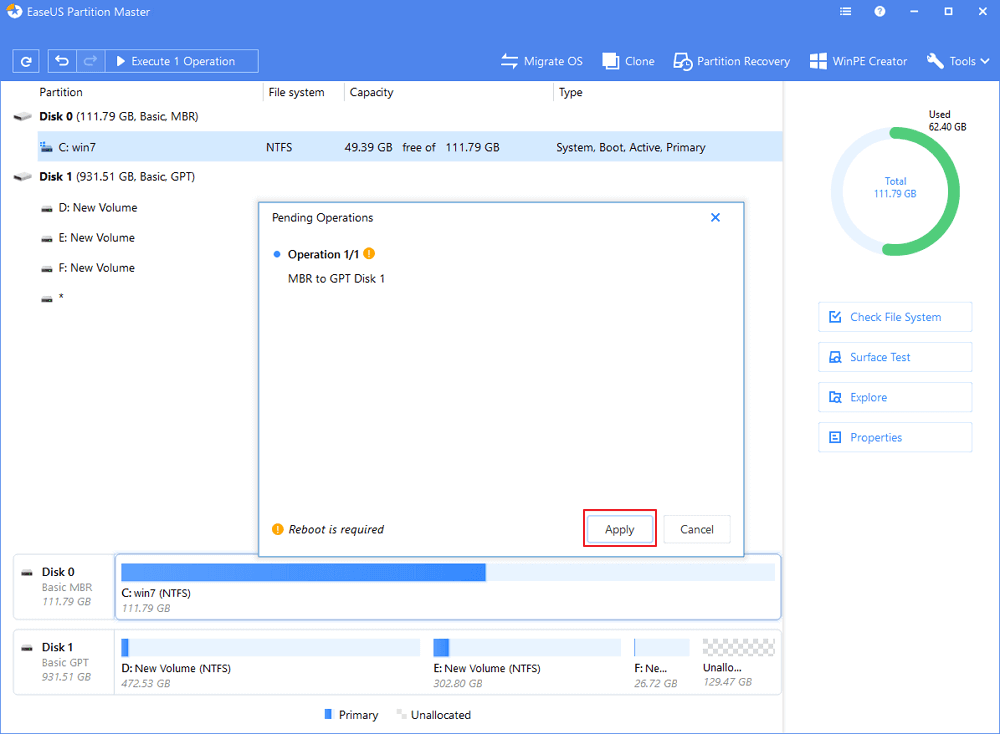
- เลือก สมัคร เพื่อเริ่มการแปลง
- เริ่มต้นใหม่ พีซี
วิธีนี้มีประสิทธิภาพมากที่สุด เนื่องจากคุณไม่จำเป็นต้องล้างข้อมูลในดิสก์ ทำการสำรองข้อมูลใดๆ นอกจากนี้ คุณยังสามารถใช้สื่อที่สามารถบู๊ตได้ซึ่งสร้างด้วยเครื่องมือนี้เพื่อทำการแปลงในขณะที่คุณกำลังอัปเกรดจาก Windows 7 เป็น Windows 10
- ดาวน์โหลด EaseUS Partition Master ทันที
2. ใช้ DiskPart
สำรองข้อมูลดิสก์ของคุณ จากนั้นทำตามขั้นตอนด้านล่างเพื่อแปลงดิสก์ MBR เป็น GPT
- กด เริ่ม
- พิมพ์ cmd
- คลิกขวา พร้อมรับคำสั่ง แล้วเลือก เรียกใช้ในฐานะผู้ดูแลระบบ
- เมื่อคุณเห็นกล่องโต้ตอบขออนุญาตจากคุณ ให้คลิก ใช่
- ป้อนคำสั่งต่อไปนี้ทีละรายการเพื่อลบพาร์ติชั่นทั้งหมดบนดิสก์ของคุณแล้วแปลงเป็น GPT:
- รายการดิสก์
- เลือกหมายเลขดิสก์
- ทำความสะอาด
- แปลง gpt
บันทึก: คุณสามารถใช้วิธีนี้ได้แม้ในระหว่างกระบวนการติดตั้ง Windows 10 เนื่องจากคุณสามารถเข้าถึงพรอมต์คำสั่งได้จากที่นั่น
3. ใช้การจัดการดิสก์
สำรองข้อมูลดิสก์ของคุณ จากนั้นทำตามขั้นตอนด้านล่างเพื่อแปลงดิสก์ MBR เป็น GPT
- ใน Windows 10 ให้คลิกขวาที่ พีซีเครื่องนี้
- เลือก จัดการ
- เลือก การจัดการดิสก์
- คลิกขวาที่แต่ละพาร์ติชั่นบนดิสก์ที่คุณต้องการแปลงแล้วเลือก ลบปริมาณ
- ทำเช่นนี้จนกว่าคุณจะลบออก ทุกเล่ม
- คลิกขวาที่ฮาร์ดไดรฟ์ของคุณแล้วเลือก แปลงเป็น GPT Disk
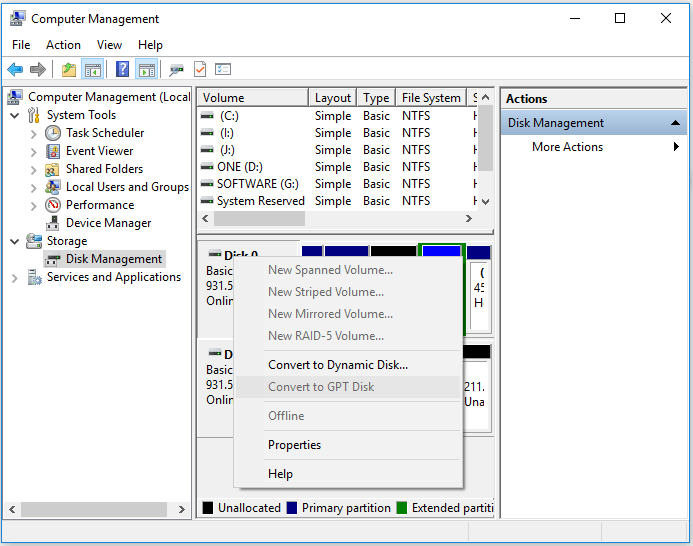
4. ใช้ MBR2GPT.EXE
Microsoft ได้จัดเตรียมโซลูชันซอฟต์แวร์ที่เรียกว่า MBR2GPT.EXE แต่มีเฉพาะใน Windows Creator's Update เท่านั้น มันซับซ้อนกว่าวิธีแก้ปัญหาที่ระบุไว้ข้างต้น และหากคุณต้องการข้อมูลเพิ่มเติม โปรดดูที่. ของ Microsoft หน้าเอกสาร เกี่ยวกับเรื่องนี้.
เมื่อปฏิบัติตามวิธีการเหล่านี้ คุณจะสามารถแปลงดิสก์ของคุณจาก MBR เป็น GPT และพร้อมที่จะโยกย้ายจาก Windows 7 เป็น Windows 10 ได้พร้อมกัน
คุณพบว่าบทความนี้มีประโยชน์หรือไม่? แจ้งให้เราทราบว่าคุณต้องการอ่านอะไรในส่วนความคิดเห็นด้านล่าง
บทความที่เกี่ยวข้องที่คุณควรตรวจสอบ:
- วิธีถ่ายโอนไฟล์ Live Mail จาก Windows 7 ไปยัง Windows 10
- วิธีถ่ายโอนบุ๊กมาร์กจาก Windows 7 ไปยัง Windows 10
- วิธีถ่ายโอนโปรแกรมที่ติดตั้งจาก Windows 7 ไปยัง Windows 10
![ไม่สามารถติดตั้ง Windows 10 ลงในดิสก์นี้ได้ [ULTIMATE GUIDE]](/f/1bb0514464c5acd4680cbecb594e6f05.jpg?width=300&height=460)